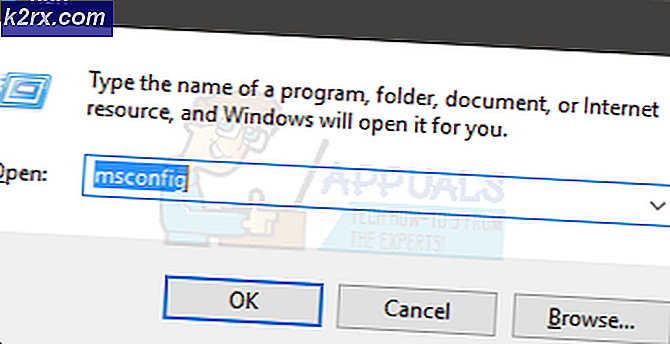Làm thế nào để sửa lỗi Red Dead Online 0x20010006?
Một số người dùng Read Dead Online đang báo cáo rằng họ thường xuyên nhận được 0x20010006 lỗi mã sau khi họ bị ngắt kết nối khỏi máy chủ trò chơi. Một số người dùng bị ảnh hưởng đang báo cáo rằng sự cố xảy ra mỗi khi họ cố gắng truy cập trực tuyến, trong khi những người khác nói rằng sự cố đó xuất hiện trong các khoảng thời gian ngẫu nhiên.
Kiểm tra sự cố máy chủ
Trước khi thử bất kỳ bản sửa lỗi nào bên dưới, bạn nên bắt đầu bằng cách đảm bảo rằng sự cố không xảy ra do sự cố ngoài tầm kiểm soát của bạn.
Đây là một mối quan tâm hợp lệ, đặc biệt là nếu bạn không thể tham gia một trò chơi trực tuyến nào cả (lỗi xuất hiện ngay khi bạn cố gắng truy cập trực tuyến).
Nếu trường hợp này có thể áp dụng, bạn nên bắt đầu bằng cách kiểm tra xem máy chủ Rockstar hiện có đang gặp sự cố ngừng hoạt động trên nền tảng mà bạn đang cố gắng chơi trò chơi hay không.
May mắn thay, có một trang trạng thái dịch vụ chính thức mà bạn có thể kiểm tra để xem liệu có bất kỳ sự cố máy chủ nào không Red Dead trực tuyến. Truy cập nó từ liên kết này (đây) và xem liệu có bất kỳ dịch vụ nào liên quan đến Red Dead Online hiện đang bị ảnh hưởng (được tô màu vàng hoặc đỏ) hay không.
Ghi chú: Trong trường hợp bạn phát hiện ra rằng máy chủ Red Dead Online liên quan đến nền tảng bạn chọn đang gặp sự cố, không có bản sửa lỗi tiềm năng nào dưới đây sẽ tạo ra sự khác biệt. Điều duy nhất bạn có thể làm bây giờ là chờ các kỹ sư của Rockstar khắc phục sự cố.
Nếu cuộc điều tra này cho thấy rằng không có sự cố với máy chủ Rockstar, rất có thể một trong những bản sửa lỗi tiềm năng bên dưới sẽ cho phép bạn giải quyết vấn đề này.
Trực tuyến qua Chế độ câu chuyện
Hóa ra, có một cách giải quyết mà nhiều người chơi gặp phải là 0x20010006 lỗiđã kết thúc bằng cách sử dụng thành công là khởi chạy chế độ nhiều người chơi trực tiếp từ menu Câu chuyện (từ menu chính của trò chơi).
Bạn có thể làm điều này dễ dàng bằng cách tạm dừng trò chơi và truy cập vào Trực tuyến từ phần bên trái của màn hình.
Một số người dùng bị ảnh hưởng không thể tham gia trò chơi trực tuyến theo cách thông thường đã xác nhận rằng cách tiếp cận này cuối cùng chỉ cho phép họ chơi Red Dead.
Hãy thử nó và xem liệu nó có cho phép bạn vượt qua 0x20010006 lỗi.Trong trường hợp cuối cùng bạn vẫn thấy cùng một mã lỗi, hãy chuyển xuống phần sửa chữa tiềm năng tiếp theo bên dưới.
Khởi động lại hoặc Đặt lại Bộ định tuyến của bạn
Như đã được xác nhận bởi một số người dùng bị ảnh hưởng, sự cố này cũng có thể được giải quyết bởi sự mâu thuẫn liên quan đến cách tìm nạp DNS và IP cho thiết bị mà bạn đang cố gắng chơi trò chơi.
Hầu hết người dùng bị ảnh hưởng đã xử lý sự cố này đã báo cáo rằng sự cố đã được khắc phục sau khi họ khởi động lại bộ định tuyến hoặc sau khi họ thực hiện đặt lại.
Nếu bạn nghĩ rằng tình huống này có thể áp dụng, bạn nên bắt đầu đơn giản với một khởi động lại đơn giản. Thao tác này sẽ làm mới IP và DNS đang được thiết bị bạn đang sử dụng để chơi Red Dead Online mà không ghi đè bất kỳ cài đặt tùy chỉnh nào mà bạn đã thiết lập trước đó.
Để thực hiện thiết lập lại bộ định tuyến đơn giản, chỉ cần tắt bộ định tuyến của bạn, ngắt kết nối bộ định tuyến khỏi ổ cắm điện và đợi ít nhất 30 giây để đảm bảo rằng các tụ điện đã được sử dụng hết hoàn toàn.
Sau khi bạn khởi động lại bộ định tuyến, hãy thử kết nối lại với trò chơi trực tuyến và xem sự cố hiện đã được giải quyết chưa.
Nếu cách này không hiệu quả, hãy đặt lại bộ định tuyến bằng cách nhấn và giữ nút chuyên dụng ở mặt sau trong ít nhất 10 giây hoặc cho đến khi bạn thấy các đèn LED phía trước nhấp nháy cùng lúc.
Ghi chú: Hãy nhớ rằng thao tác này có thể đặt lại một số cài đặt tùy chỉnh mà bạn đã thiết lập trước đó (điều này có thể bao gồm thông tin xác thực đăng nhập bộ định tuyến tùy chỉnh hoặc các cổng chuyển tiếp.
Trong trường hợp bạn đã thử đặt lại bộ định tuyến của mình nhưng bạn vẫn nhận được các ngắt kết nối ngẫu nhiên trong Red Dead Online với cùng một mã lỗi (0x20010006),chuyển xuống bản sửa lỗi tiềm năng tiếp theo bên dưới.
Sử dụng VPN để lọc kết nối của bạn (Chỉ PC)
Trong trường hợp gặp phải sự cố trên PC, bạn cũng nên xem xét việc lọc kết nối của mình thông qua VPN và xem liệu trò chơi có trở nên ổn định hơn hay không.
Đây có vẻ là một bản sửa lỗi kỳ lạ, nhưng rất nhiều người dùng bị ảnh hưởng đã báo cáo rằng các vấn đề kết nối của họ đã biến mất sau khi họ sử dụng ứng dụng khách VPN. Điều này dường như cho thấy rằng 0x20010006 lỗi bằng cách nào đó được tạo điều kiện bởi một số ISP (Nhà cung cấp dịch vụ Internet).
Nếu bạn cho rằng trường hợp này có thể áp dụng, bạn nên thử cài đặt một ứng dụng khách VPN và xem liệu điều đó có khắc phục được sự cố kết nối của bạn với Red Dead Online hay không.
Bạn nên bắt đầu bằng cách dùng thử một ứng dụng khách VPN miễn phí vì bạn không biết chắc liệu bản sửa lỗi này có hiệu quả hay không. Dưới đây là một số dịch vụ VPN bao gồm gói miễn phí hoặc bản dùng thử miễn phí:
- Cyberghost
- NordVPN
Trong trường hợp bạn đã thử sử dụng VPN hoặc nó không tạo ra sự khác biệt hoặc bạn không gặp phải sự cố trên PC, hãy chuyển xuống phần khắc phục tiềm năng tiếp theo bên dưới.
Bật UPnP trong cài đặt bộ định tuyến
Bạn cũng có thể gặp sự cố này trong trường hợp bộ định tuyến của bạn không có khả năng tự động chuyển tiếp các cổng được Red Dead Online sử dụng - Trong hầu hết các trường hợp, sự cố này sẽ xảy ra với các bộ định tuyến cũ hơn hoặc với các bộ định tuyến. UPnP (Cắm và chạy đa năng) bị vô hiệu hóa.
Nếu bạn nghi ngờ rằng UPnP có thể bị tắt trong cài đặt bộ định tuyến của mình, quy trình bên dưới sẽ cho phép bạn bật tùy chọn này và đảm bảo rằng mọi cổng đang được Red Dead Online sử dụng trên PC, Xbox One hoặc Ps4 đều được chuyển tiếp đúng cách.
Đây là những gì bạn cần làm:
Ghi chú: Tùy thuộc vào nhà sản xuất bộ định tuyến của bạn, màn hình bạn nhìn thấy có thể khác nhau.
- Mở trình duyệt web mặc định của bạn trên máy tính để bàn và nhập một trong các địa chỉ sau vào thanh điều hướng và nhấn Đi vào:
192.168.0.1 192.168.1.1
- Nhập thông tin đăng nhập bộ định tuyến của bạn và nhấn Đi vào để có quyền truy cập vào cài đặt bộ định tuyến của bạn. Hãy nhớ rằng hầu hết các nhà sản xuất bộ định tuyến sử dụng quản trị viên (làm tên người dùng) và 1234 (như mật khẩu). Nếu cách đó không hiệu quả, hãy tìm kiếm trực tuyến thông tin đăng nhập mặc định theo kiểu bộ định tuyến của bạn.
- Khi bạn đã ở bên trong, bạn đang cài đặt bộ định tuyến, hãy truy cập vào Tùy chọn nâng cao và tìm một mục có tên UPnP.
Ghi chú: Tên chính xác của tính năng này có thể hơi khác nhau đối với mỗi nhà sản xuất.
- Bật tính năng UPnP và lưu các thay đổi trước khi khởi động lại bộ định tuyến của bạn.
- Sau khi bạn bật UPnP và khởi động lại bộ định tuyến của mình, hãy khởi chạy Red Dead Online và xem liệu bạn có còn gặp phải sự cố kết nối tương tự hay không.
Nếu sự cố tương tự vẫn xuất hiện, hãy chuyển xuống phần sửa chữa tiềm năng tiếp theo bên dưới.
Chuyển tiếp các cổng được Red Dead Online sử dụng theo cách thủ công
Nếu bạn đang sử dụng một bộ định tuyến khá cũ mà không biết cách làm UPnP (Universal Plug and Play),bạn sẽ cần chuyển tiếp các cổng theo cách thủ công để đảm bảo rằng Red Dead Online có thể nhận các yêu cầu mạng đến. Rất nhiều người dùng bị ảnh hưởng đã xác nhận rằng thao tác này là điều duy nhất cho phép họ cuối cùng chơi trò chơi mà không phải đối mặt với liên tục 0x20010006mã lỗi.
Ghi chú: Hãy nhớ rằng tùy thuộc vào nhà sản xuất bộ định tuyến của bạn, các hướng dẫn bên dưới và tên của tùy chọn mà bạn nhìn thấy sẽ khác nhau.
Nhưng nếu tình huống này có vẻ có thể áp dụng được, hãy bắt đầu làm theo hướng dẫn bên dưới để chuyển tiếp các cổng đang được Red Dead Online sử dụng:
- Trên máy tính để bàn, hãy đảm bảo rằng bạn được kết nối với mạng do bộ định tuyến của bạn duy trì, sau đó nhập một trong các địa chỉ IP sau vào thanh điều hướng và nhấn Enter:
192.168.0.1 192.168.1.1
Ghi chú: Nếu không có địa chỉ nào ở trên cho phép bạn truy cập cài đặt bộ định tuyến của mình, hãy tìm kiếm trực tuyến để biết các bước cụ thể để truy cập cài đặt bộ định tuyến của bạn.
- Khi bạn đến trang đăng nhập, hãy nhập thông tin đăng nhập của bạn để có quyền truy cập vào cài đặt bộ định tuyến của bạn. Hãy nhớ rằng với hầu hết các nhà sản xuất, tên người dùng mặc định là quản trị viên và mật khẩu mặc định là quản trị viên hoặc là 1234.
Ghi chú: Trong trường hợp không kết hợp nào trong số này hoạt động, hãy sử dụng thông tin đăng nhập tùy chỉnh bạn đã thiết lập hoặc tìm kiếm trực tuyến các thông tin đăng nhập mặc định được nhà sản xuất thiết bị mạng của bạn sử dụng.
- Khi bạn đã vào bên trong, bạn đang cài đặt bộ định tuyến, hãy xem để mở rộng Nâng cao trình đơn, sau đó tìm một tùy chọn có tên Chuyển tiếp NAT hoặc là Cổng chuyển tiếp. Tiếp theo, nhấp vào tùy chọn đó và nhấp vào Máy chủ ảo xem bạn có thể tìm thấy nút cho phép bạn thêm các cổng bổ sung hay không.
- Hãy nhớ rằng các cổng mà bạn cần chuyển tiếp sẽ khác nhau tùy thuộc vào nền tảng mà bạn sử dụng để chơi trò chơi (PS4, Xbox One hoặc PC). Để làm cho mọi thứ dễ dàng hơn, chúng tôi đã lập danh sách mọi cổng mà bạn cần mở tùy thuộc vào nền tảng của bạn:
Red Dead Online - Playstation 4 TCP: 465,983,1935,3478-3480,10070-10080,30211-30217 UDP: 3074,3478-3479,6672,61455-61458 Red Dead Online - Xbox One TCP: 3074.30211-30217 UDP: 88.500.3047.3074.3544.4500.6672,61455-61458 Red Dead Online - PC TCP: 30211-30217 UDP: 6672,61455-61458 Red Dead Redemption 2 - Steam TCP: 27015-27030,27036-27037,30211-30217 UDP: 4380,6672,27000-27031,27036,61455-61458
- Sau khi bạn quản lý để chuyển tiếp các cổng được Red Dead Online sử dụng, hãy lưu các thay đổi và khởi động lại cả bộ định tuyến và bảng điều khiển hoặc PC của bạn trước khi khởi chạy lại trò chơi.
Trong trường hợp bạn vẫn bị ngắt kết nối với 0x20010006mã lỗi, hãy chuyển xuống phần sửa chữa tiềm năng tiếp theo bên dưới
Sử dụng Google DNS
Nếu không có bản sửa lỗi tiềm năng nào ở trên có hiệu quả, điều cuối cùng bạn có thể thử là thay đổi DNS (máy chủ tên miền) mặc định đang được PC hoặc bảng điều khiển của bạn sử dụng thành DNS công cộng do Google cung cấp. Bản sửa lỗi này đã được xác nhận là có hiệu lực trên cả Xbox One và PC.
Trong trường hợp sự cố của bạn đang được hỗ trợ bởi DNS mặc định không chính xác, các hướng dẫn bên dưới sẽ cho phép bạn giải quyết sự cố.
Nhưng hãy nhớ rằng tùy thuộc vào nền tảng bạn chọn, hướng dẫn thay đổi DNS mặc định thành DNS của Google sẽ khác nhau. Để phù hợp với mọi cơ sở người dùng, chúng tôi đã tạo 3 hướng dẫn riêng biệt - một dành cho PS4, một dành cho Xbox One và một dành cho PC.
Làm theo bất kỳ hướng dẫn nào áp dụng cho nền tảng mà bạn gặp phải 0x20010006mã lỗi trên.
Sử dụng Google DNS trên PS4
- Từ bảng điều khiển chính của bảng điều khiển, đi tới Cài đặt> Mạng> Thiết lập kết nối Internet.
- Chọn Wi-Fi hoặc LAN, tùy thuộc vào loại mạng bạn đang sử dụng.
- Chọn Tập quán, sau đó đặt Địa chỉ IP thành Tự động.
- Đặt Tên máy chủ DHCP đến Không chỉ định, sau đó đặt Cài đặt DNS đến Hướng dẫn sử dụng.
- Tiếp theo, đặt DNS chính đến 8.8.8.8 và DNS phụ đến 8.8.4.4.
Ghi chú: Nếu bạn muốn sử dụng IPV6, hãy sử dụng các địa chỉ sau để thay thế:
DNS chính - 208.67.222.222 DNS phụ - 208.67.220.220
- Khởi chạy Red Dead Online và xem sự cố hiện đã được khắc phục chưa.
Sử dụng Google DNS trên Xbox One
- Từ bảng điều khiển Xbox One chính, hãy nhấn vào Hướng dẫn menu trên bộ điều khiển của bạn và đi tới Cài đặt> Mạng> Cài đặt nâng cao.
- Tiếp theo, từ danh sách các tùy chọn có sẵn, hãy nhấp vào Cài đặt DNS, sau đó chọn Hướng dẫn sử dụng.
- Tiếp theo, thiết lập 8.8.8.8 như là DNS chính và 8.8.4.4 như là DNS phụ.
Ghi chú: Đối với IPV6, hãy sử dụng các địa chỉ sau để thay thế:
DNS chính - 208.67.222.222 DNS phụ - 208.67.220.220
- Lưu các thay đổi, khởi động lại bảng điều khiển của bạn và xem sự cố hiện đã được khắc phục chưa.
Sử dụng Google DNS trên PC
- Mở ra một Chạy hộp thoại bằng cách nhấn Phím Windows + R. Tiếp theo, gõ ‘Ncpa.cpl’ và hãy nhấn Đi vào để mở ra Kết nối mạng cửa sổ.
- Tiếp theo, truy cập kết nối mà bạn muốn đặt DNS của Google. Nếu bạn được kết nối không dây, hãy nhấp chuột phải vào Wi-Fi (Kết nối mạng không dây) và lựa chọn Tính chất. Nếu bạn đang sử dụng kết nối có dây (nhấp chuột phải vào Ethernet (Kết nối cục bộ) thay thế.
- Khi bạn đã ở bên trong Tính chất màn hình, chọn Kết nối mạng từ menu ngang ở trên cùng và chuyển đến mô-đun cài đặt trong Kết nối này sử dụng các mục sau đây.Tiếp theo, chọn Giao thức Internet Phiên bản 4 (TCP / IPv4) và nhấp vào Tính chất menu bên dưới.
- Bên trong Thuộc tính Giao thức Internet Phiên bản 4 (TCP / IPv4) màn hình, đi đến Chung chuyển hướng. Tiếp theo, chọn nút chuyển đổi được liên kết vớiSử dụng địa chỉ máy chủ DNS sauvà thay thếMáy chủ dns ưa thích và Máy chủ DNS thay thế tương ứng với những điều sau:
8.8.8.8 8.8.4.4
- Sau khi các giá trị đã được điều chỉnh, bước 3 và bước 4 với Giao thức Internet Phiên bản 6 (TCP / IPv6)nhưng hãy sử dụng các giá trị sau để thay thế:
2001:4860:4860::8888 2001:4860:4860::8844
- Lưu các thay đổi và khởi động lại Kết nối mạng và PC của bạn.
- Khởi chạy Red Dead Online ở lần khởi động tiếp theo và xem liệu ngắt kết nối ngẫu nhiên với 0x20010006lỗi đã dừng lại.
Công cụ Sảnh Solo vào danh sách trắng (nếu có)
Trong trường hợp bạn thích mod và đang sử dụng chương trình Solo Lobby trên PC, thì lý do bạn có thể gặp ngẫu nhiên 0x20010006 ngắt kết nối là do một loạt các quy tắc gửi đến và gửi đi của Tường lửa Windows kết thúc việc chặn liên lạc giữa cài đặt cục bộ của bạn và máy chủ Rockstar.
Một số người dùng bị ảnh hưởng đang phải vật lộn với điều tương tự đã xác nhận rằng họ đã khắc phục được sự cố bằng cách truy cập cài đặt Tường lửa của Windows và xóa các quy tắc đến và đi liên quan đến chương trình vận động hành lang đơn lẻ.
Nếu trường hợp này có thể áp dụng, hãy làm theo hướng dẫn bên dưới để đưa công cụ Sảnh Solo vào danh sách trắng nhằm ngăn chặn 0x20010006 ngắt kết nối:
- nhấn Phím Windows + R để mở hộp thoại Chạy. Tiếp theo, nhập ‘kiểm soát firewall.cpl‘Bên trong hộp văn bản và nhấn Đi vào để mở ra Tường lửa của Bộ bảo vệ Windows màn.
- Khi bạn ở bên trong màn hình Tường lửa của Bộ bảo vệ Windows, hãy nhấp vào Cài đặt nâng cao từ menu dọc ở bên trái, sau đó nhấp vào Đúng tại UAC (Kiểm soát tài khoản người dùng) lời nhắc.
- Khi bạn đã ở bên trong Tường lửa của Bộ bảo vệ Windows, bấm vào Luật nội bộvà cuộn xuống danh sách các quy tắc cho đến khi bạn tìm thấy quy tắc được liên kết với Chương trình tiền sảnh một mình. Khi bạn nhìn thấy nó, hãy nhấp chuột phải vào nó và chọn Xóa bỏ từ menu ngữ cảnh mới xuất hiện.
- Một khi Quy tắc đến kết hợp với Chương trình tiền sảnh một mình đã bị xóa, hãy chọn Quy tắc đi từ menu bên trái, sau đó lặp lại quy trình tương tự như trên, xóa quy tắc liên quan đến Chương trình Phòng chờ Đơn.
- Khi cả quy tắc đến và đi đều đã bị xóa, hãy khởi chạy lại trò chơi và xem liệu sự cố hiện đã được giải quyết chưa.